Come guardare la TV in diretta sul computer, sulla console di gioco e su altri dispositivi con HDHomeRun

Non c'è niente di meglio della TV gratuita con l'aiuto di un'antenna. Ma non sarebbe bello se potessi ottenere quel live streaming TV sul tuo computer, tablet o Xbox? Con un semplice componente hardware, è possibile.
CORRELATO: Come ottenere canali TV HD gratuitamente (senza pagare per cavo)
Le schede sintonizzatore e le scatole esterne non sono esattamente una nuova tecnologia, ma il la tecnologia e la facilità d'uso hanno avanzato anni luce. Quello che prima era un enorme problema ora è un gioco plug and play che puoi configurare e divertirti in pochi minuti.
Quindi, armati con la tua antenna (o un abbonamento via cavo) e il sintonizzatore HomeRun TV di Silicon Dust, puoi trasmettere in streaming le trasmissioni TV locali su tutti i dispositivi della tua casa. La bellezza del sistema HomeRun, al contrario dell'acquisto di una scheda di sintonizzazione per il tuo PC, è che si tratta di un'unità totalmente autonoma che funziona 24 ore su 24, 7 giorni su 7, senza bisogno di riavviare il PC per consentire ad altri dispositivi sulla rete di accedere al Stream TV.
HomeRun è disponibile in tre versioni: HDHomeRun Connect (~ $ 80), HDHomeRun Extend (~ $ 150) e HDHomeRun Prime (~ $ 130). I primi due, Connect and the Extend, sono praticamente identici ai tuner over-the-air, tranne Extend offre una migliore tecnologia Wi-Fi (AC over solo N per una connettività più veloce) e, in modo più critico, una compressione video h.264 avanzata ( invece del semplice streaming mpeg2 grezzo). Il Prime è un sintonizzatore progettato per servizi di cavi digitali compatibili (quindi offre lo stesso streaming di tutta la casa a qualsiasi dispositivo, ma con il fornitore di servizi via cavo come fonte anziché le emittenti TV locali). Ai fini di questo tutorial, configureremo HDHomeRun Extend. Se vuoi confrontare le caratteristiche in modo più approfondito, controlla qui la tabella di confronto e le specifiche dettagliate.
Individuazione e aggiornamento di HDHomeRun
Il processo di installazione di HomeRun è così semplice che trascorrerai più tempo semplicemente disimballando e posizionando il dispositivo a casa tua di quanto lo si configuri. Non sorvolare su questo passaggio in cui il dispositivo si trova ha un impatto significativo sulla qualità della tua esperienza con esso.
Diamo un'occhiata al retro di HomeRun per familiarizzare con il layout molto semplice. Sul retro del dispositivo, troverai un jack coassiale (dove si collega il cavo coassiale proveniente dall'antenna), una presa Ethernet (dove si collega il dispositivo alla rete domestica) con una spia di rete e la presa di alimentazione per l'adattatore di alimentazione, tutti visti di seguito da sinistra a destra.

Innanzitutto, il dispositivo deve poter accedere a un'antenna. Se hai un'antenna aerea vecchia e inutilizzata attaccata al tuo camino o simili, ora è il momento di soffiare la polvere proverbiale di esso. All'insaputa della maggior parte delle persone, quelle grandi vecchie antenne sul tetto sono fantastiche per abbattere i segnali digitali - l'hardware del sintonizzatore è cambiato con il rollover della TV digitale ma il design di base dell'antenna no. Poiché HomeRun trasmette il segnale TV sulla rete domestica, non è importante che il tuo HomeRun si trovi nel punto in cui stai guardando il flusso, ma dove possa ottenere il miglior segnale dall'antenna.
Se questo significa posizionarlo in un ufficio principale al piano di sopra quindi ha una maggiore altezza e un segnale più chiaro, così sia. Se ciò significa che lo si collega giù nel seminterrato in modo da poter inserire il vecchio coassiale dell'antenna direttamente nella scatola, anche questo è l'ideale. Ancora una volta, per dare enfasi, non è necessario posizionarlo sotto il televisore come un accessorio tradizionale per i media center domestici a meno che, naturalmente, la posizione non sia un'idea perché hai accesso coassiale e di rete a portata di mano
Una volta individuato il punto ideale per la scatola HomeRun, collegare il cavo coassiale, il cavo Ethernet e la corrente. Prima di iniziare a giocare con il sintonizzatore, però, aggiorna il firmware per goderti l'esperienza più fluida. Per fare ciò, accedere a my.hdhomerun.com da un browser Web su un computer collegato alla rete locale. Verrà visualizzato un messaggio simile a quello seguente:
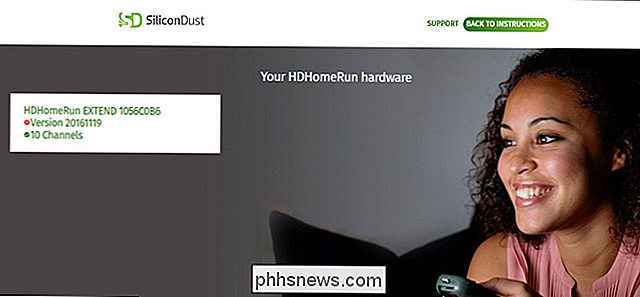
Il riquadro bianco a sinistra indica la versione hardware di HomeRun, il numero di versione del firmware corrente e il numero di canali che sta ricevendo tramite la sorgente dell'antenna. Per aggiornare il firmware, visitare questo link e scaricare il software desktop appropriato per il proprio sistema operativo. Esegui il programma di installazione. Al termine dell'installazione, la procedura guidata di installazione HomeRun verrà avviata automaticamente, eseguendo immediatamente la scansione della rete per il dispositivo HomeRun e avviando l'aggiornamento del firmware. (Se per qualche motivo il dispositivo non viene trovato immediatamente, puoi sempre fare clic sul pulsante "Ripeti scansione" per riavviare il processo.)
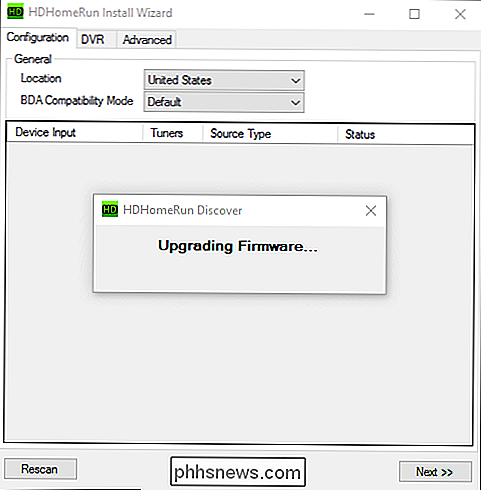
Una volta completato l'aggiornamento del firmware, il dispositivo si riavvierà e vedrai un elenco per questo nel pannello di controllo. Puoi fare clic su "Avanti" nell'angolo in basso per continuare o semplicemente selezionare la scheda successiva nella barra di navigazione in alto (la procedura guidata ti guida semplicemente attraverso le schede per assicurarti di aver completato l'installazione in ciascuna).
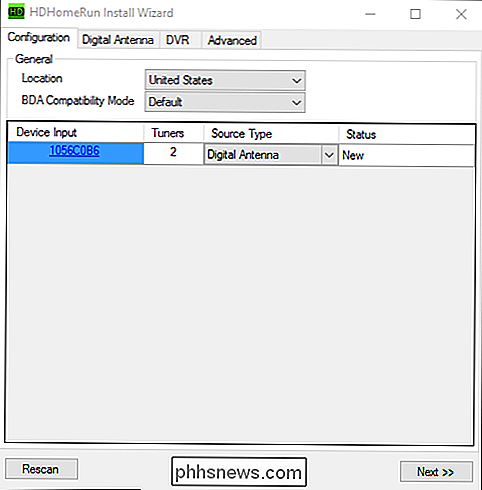
In la scheda "Antenna digitale", fare clic su "Scansione" per avviare il processo di scansione.
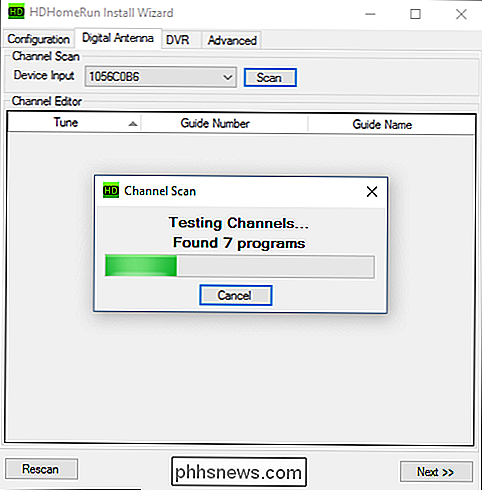
Al termine, verrà visualizzato un elenco di canali disponibili nella propria posizione. A parte il divertimento, se hai già installato un'applicazione sul tuo computer, come ad esempio il popolare VLC per video player, in grado di gestire flussi video UDP, se fai clic sul nome del canale con collegamento ipertestuale blu per ogni canale specificato, il flusso del canale verrà caricato nel tuo lettore video.
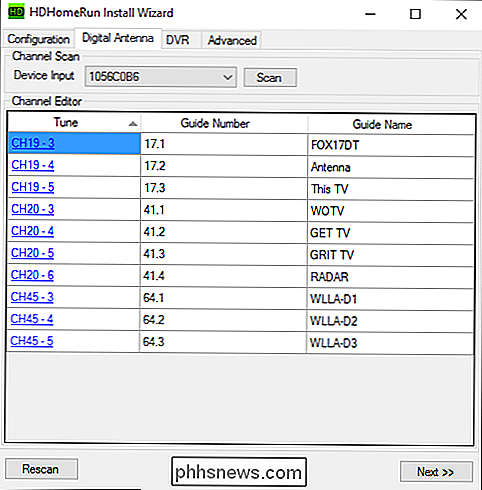
CORRELATO: Come guardare e registrare la TV in diretta con Kodi e NextPVR
Quando fai nuovamente clic su "Avanti", ti verrà chiesto di configurare le impostazioni avanzate del DVR per il dispositivo. La funzionalità DVR, se stai usando il loro software, ha un costo di abbonamento di $ 35 all'anno. Se la registrazione di trasmissioni TV è di tuo interesse, puoi pagare il costo dell'abbonamento o puoi utilizzare uno strumento di terze parti come NextPVR, uno strumento che utilizziamo nella nostra guida per guardare e registrare la TV in diretta con Kodi Media Center. Per i nostri scopi, abbiamo semplicemente creato una rete di televisione in streaming in tutta la casa, per ora possiamo saltare la funzionalità di registrazione e fare semplicemente clic su "Fine".
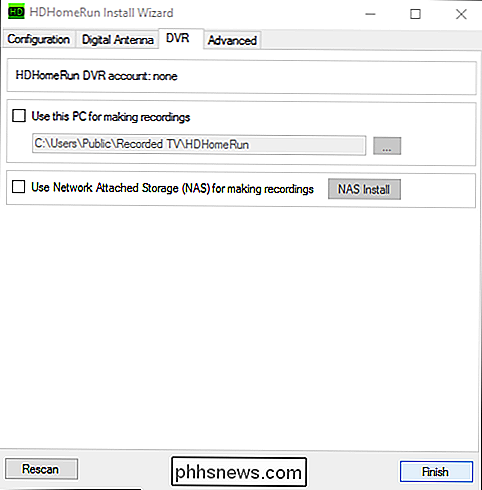
Dopo aver fatto clic su "Fine" la procedura salverà le impostazioni di configurazione e chiuderà .
Accesso al tuo HomeRun
Una volta che il processo di configurazione è completo e il tuo HomeRun è bloccato sui tuoi canali locali, la parte difficile è finita, e ora è praticamente semplice attingere al live streaming da praticamente qualsiasi dispositivo nel tuo casa. Poiché abbiamo appena terminato il processo di configurazione (e così facendo abbiamo installato l'applicazione desktop HomeRun allo stesso tempo) diamo una prima occhiata a questo. Avvia il nuovo programma HDHomeRun sul tuo PC.
Se tutto è andato secondo i piani, l'applicazione HDHomeRun attiverà immediatamente i canali locali, visualizzando il primo canale a schermo intero e, probabilmente, ti chiederà perché Volevi guardare la TV in diretta, in primo luogo. Sapevi che Maury era ancora in TV? Nemmeno noi.
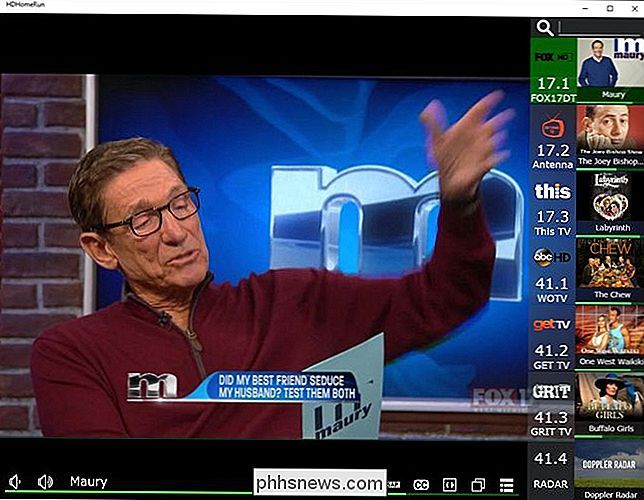
Bene, lei? La suspense ci sta uccidendo.
Oltre a guardare lo streaming live sul tuo computer, puoi anche utilizzare una delle tante applicazioni disponibili per varie piattaforme per guardare la TV in diretta sugli altri dispositivi. È disponibile un'app HomeRun per iOS, Android, FireOS per i tablet Amazon Fire e Fire TV e un'app Xbox One nel Windows App Store. Inoltre, è possibile accedere ai canali TV forniti da HomeRun da qualsiasi dispositivo che supporti lo streaming DLNA (come PlayStation 3, PlayStation 4 o qualsiasi TV intelligente con supporto DLNA). HomeRun verrà visualizzato sotto l'elenco dei server DLNA disponibili come "HDHomeRun DMS".
Ecco come appare la riproduzione tramite l'applicazione iOS in esecuzione su un iPhone:

Guardare la TV come nel 1966. Grazie, GetTV!
Saremo i primi ad ammettere che la nostra vetrina del sistema durante le ore di programmazione della prima giornata di programmazione in cruddy-day-time non gli rende giustizia, ma se stai cercando un modo semplice e semplice per ottenere il tuo programma preferito o evento sportivo su tutti i tuoi dispositivi in modo da poter guardare l'hockey o il tuo spettacolo preferito ovunque, senza fili necessari, l'HDHomeRun brilla davvero.

Come disattivare il filtro osceno nell'Assistente Google
Per impostazione predefinita, l'Assistente Google filtra tutte le parolacce che non vorresti utilizzare davanti ai bambini. È la scelta più sicura, ma per gli adulti che preferiscono il loro linguaggio un po 'più piccante, potresti voler disattivare il filtro *! @ $. Il filtro di parolacce di Google è stranamente incoerente.

Come utilizzare un Chromecast come Quick Information Dashboard
Se possiedi un Google Chromecast, perché non rendere più semplici le mattinate trasformando la tua TV in un cruscotto che ti mostra cose come il meteo locale e traffico, notizie e persino la tua lista di cose da fare? La piattaforma Chromecast di Google è diventata un successo in buona fede nel mercato dell'home theater, grazie al suo ingresso economico e alla sua facile accessibilità da quasi tutti gli smartphone .



